Kuidas Instagrami konto jäädavalt kustutada
Miscellanea / / November 28, 2021
Sotsiaalmeediast on saanud meie elu lahutamatu osa. On aus öelda, et meie sotsiaalmeedia kontod on meie endi laiendus. Meie digitaalne kohalolek on osa meie identiteedist. Kõigi saadaolevate sotsiaalmeediarakenduste ja veebisaitide hulgas ei vasta ükski teine veebisait noorte täiskasvanute vajadustele, nagu Instagram. See on ilus platvorm piltide, vlogide jagamiseks, lugude loomiseks, uute inimestega kohtumiseks ja meie haarde laiendamiseks. Facebook ostis hiljuti rakenduse ja sellel oli üle miljardi aktiivse kasutaja üle kogu maailma.
Nii imeliselt kui see ka ei kõla, on sotsiaalmeedial oma varjuküljed. Sellised rakendused nagu Instagram sunnivad teid pidevalt võrdlema oma elustiili mõne kuulsa kuulsuse või sotsiaalmeedia mõjutaja elustiiliga, keda jälgite. See edendab tarbijalikkust ja materialismi. Peale selle on see ka väga sõltuvust tekitav ja inimesed kipuvad Instagrami kasutamisele palju aega raiskama. Ühel või teisel hetkel tekib kõigil tunne, et Instagram võtab nende vaimsele tervisele kriipsu peale. Nad tundsid, et neil on sellest küllalt ja nad tahaksid sellest lõplikult lahti saada. Kui teil on sarnane etapp, aitab see artikkel teil oma Instagrami konto jäädavalt kustutada.

Sisu
- Kuidas Instagrami konto jäädavalt kustutada
- Kuidas oma Instagrami kontolt välja logida
- Kuidas oma Instagrami konto ajutiselt keelata
- Kuidas oma Instagrami konto jäädavalt kustutada
Kuidas Instagrami konto jäädavalt kustutada
Asjad, mida enne konto kustutamist kaaluda
Instagrami vältimiseks on mitmeid viise. Lihtsaim neist on oma kontolt välja logida ja seejärel rakendus kustutada. Kui arvate, et sellest ei piisa, võite liikuda järgmisele tasemele, st konto ajutiselt keelata. Viimane ja ülim samm oleks lõplikult plussi tõmbamine ja konto jäädavalt kustutamine. Üks asi, mida peate meeles pidama, on see, et konto lõplikul kustutamisel on pöördumatud tagajärjed. Te ei saa kunagi oma kontot tagasi saada. Kui olete kindel, et olete Instagrami kasutamise lõpetanud, peaksite alles siis kaaluma oma konto lõplikku kustutamist.
Samuti peate oma konto kustutamiseks, olgu see siis ajutiselt või lõplikult, avama arvutis Instagrami veebisaidi. Rakendus võimaldab teil ainult välja logida ja mitte midagi enamat. Kui teil pole arvutit, saate kasutada nutitelefoni veebibrauserit, kuid veenduge, et taotleksite mobiilse saidi asemel töölaua saiti. Nüüd, ilma pikema jututa, hakkame pragunema.
Kuidas oma Instagrami kontolt välja logida
Esmalt alustame lihtsa lahendusega ja seejärel jätkame keerukamate lahendustega. Konto kohese kustutamise asemel võite valida patsifistlikuma tee, milleks on kontolt väljalogimine. Efekti suurendamiseks saate oma Instagrami rakenduse ka hiljem desinstallida. Tavaline ja lihtne juhtum silmist ära, meelest ära. Järgige alltoodud samme, et näha, kuidas:
1. Ava Instagrami rakendus oma Android-seadmes.
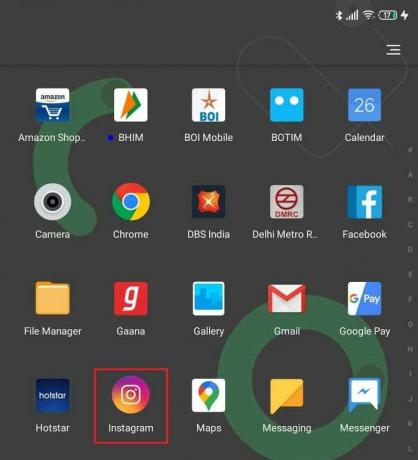
2. Nüüd puudutage oma profiili pilti ekraani paremas alanurgas.
3. Pärast seda puudutage nuppu hamburgeri ikoon ekraani paremas ülanurgas.
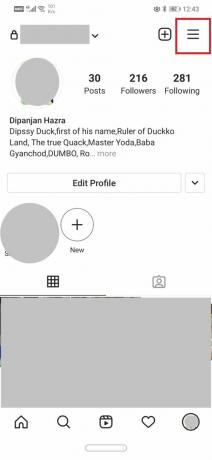
4. Nüüd klõpsake nuppu Seaded valik.
5. Siit leiate Väljalogimise võimalus. Klõpsake seda ja seejärel nuppu Kinnita.
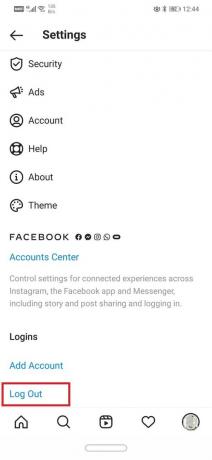
6. Sa saad olema välja logitud teie kontolt.
7. Soovi korral saate efekti suurendamiseks rakenduse isegi desinstallida.
Kuidas oma Instagrami konto ajutiselt keelata
Nagu varem mainitud, võimaldab Instagram teil oma konto ajutiselt keelata. Kuid selleks peate Instagrami avama töölauabrauserist. Instagrami konto ajutiseks keelamiseks järgige alltoodud juhiseid.
1. Esimene asi, mida peate tegema, on avage Instagram lauaarvuti brauseris.
2. Kui teil pole juurdepääsu arvutile, saate kasutada ka mobiilibrauserit. Lihtsalt veenduge, et oleksite lubanud töölaua saidi valiku.
3. Seda saab teha, klõpsates nuppu menüüvalik (kolm vertikaalset punkti paremas ülanurgas) ja seejärel otsige rippmenüüst suvandit Töölaua sait ja puudutage selle kõrval olevat märkeruutu.
4. Kui avate Instagrami sisselogimislehe, sisestage oma kasutajanimi ja parool ning logige sisse teie kontole.
5. Nüüd klõpsake oma profiili pilti ekraani paremas ülanurgas.
6. Pärast seda klõpsake nuppu Muuda profiili valik.
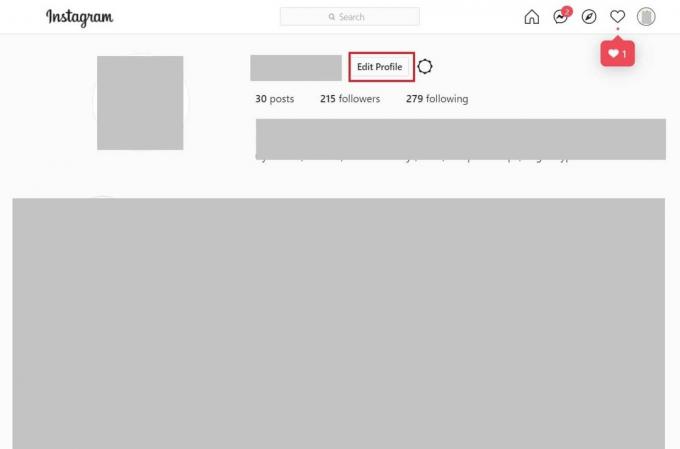
7. Kerige alla ja leiate selle valiku "Keela ajutiselt minu konto."
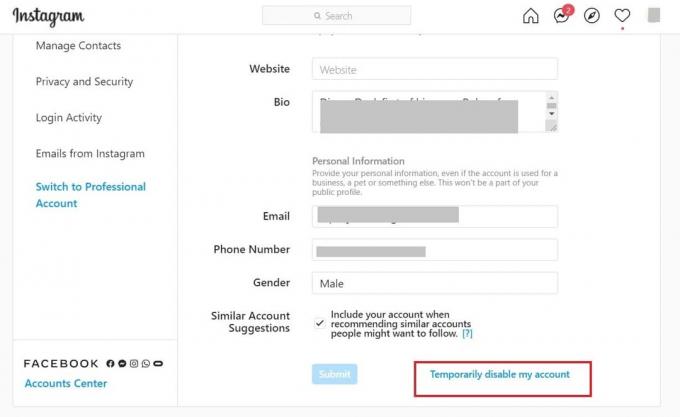
8. Instagram viib teid nüüd läbi kogu konto deaktiveerimise protsessi. Üks asi, mida peate meeles pidama, on see, et kuigi saate oma konto igal ajal uuesti aktiveerida, ei saa te kontot keelata sagedamini kui kord nädalas.
9. Instagram palub teil esitada põhjus konto keelamine. Saate rippmenüüst valida mis tahes.
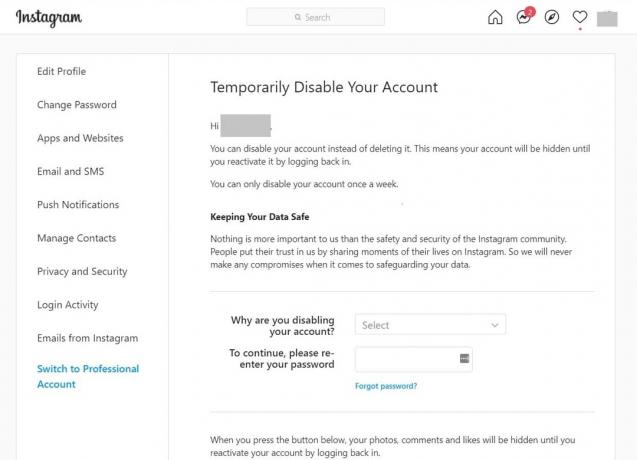
10. Samuti peate konto keelamiseks sisestage parool uuesti.
11. Lõpuks klõpsake nuppu Nupp Keela ajutiselt konto.
Kuidas oma Instagrami konto jäädavalt kustutada
Kui te ei ole ülalnimetatud alternatiividega rahul ja olete otsustanud lõpetada, siis siin on samm-sammult juhend konto lõplikuks kustutamiseks. Enne oma kontost igaveseks vabanemist võiksite siiski kõik oma fotod, videod ja lood salvestada. Need on ju mälestused, mida tasub säilitada. Enne konto lõplikku kustutamist järgige alltoodud samme, et säilitada kõik oma andmed.
1. Esiteks avage Instagram veebibrauseris või mobiilibrauseris (lubage töölauasait) ja logige seejärel sisse oma kasutajanime ja parooliga.
2. Nüüd klõpsake oma profiili pilti ekraani paremas ülanurgas.
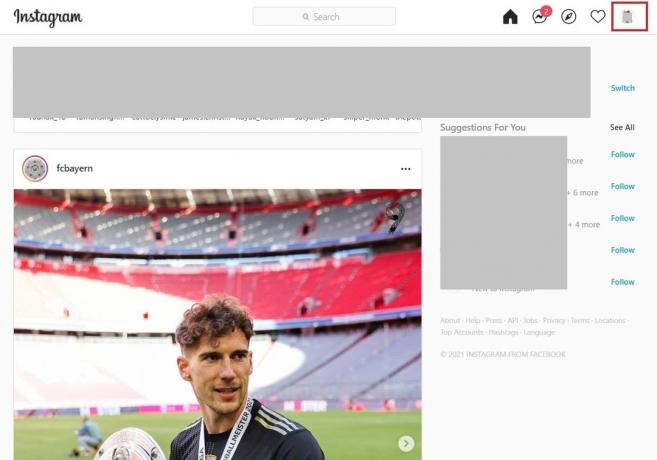
3. Siin klõpsake nuppu Seaded valik (hammasratta ikoon).
4. Nüüd vali Privaatsus ja turvalisus.
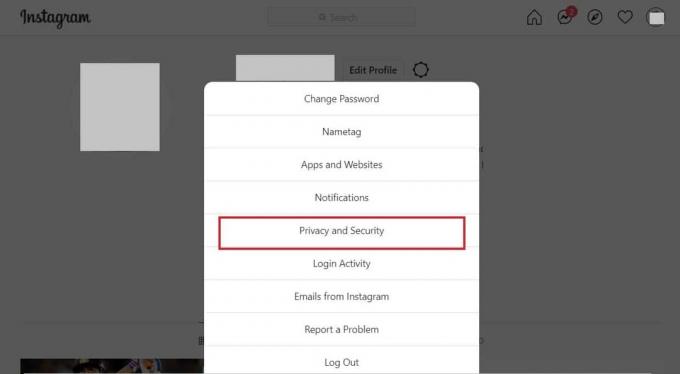
5. Kerige alla ja alla Andmete allalaadimise jaotis, leiate Taotle allalaadimisvalikut.
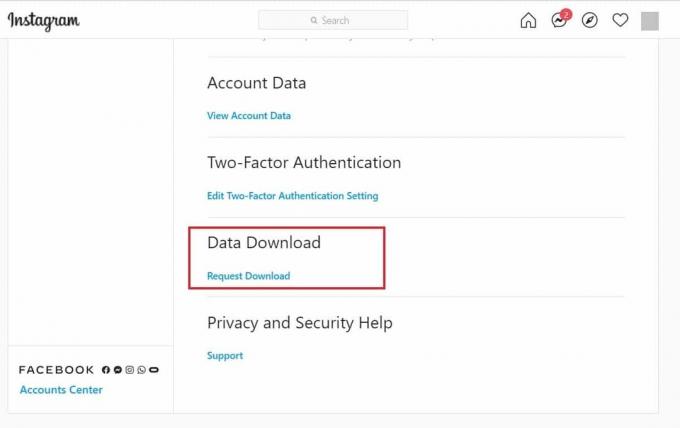
6. Pärast seda peate esitama oma e-posti aadress ja seejärel klõpsake nuppu Järgmine nupp.
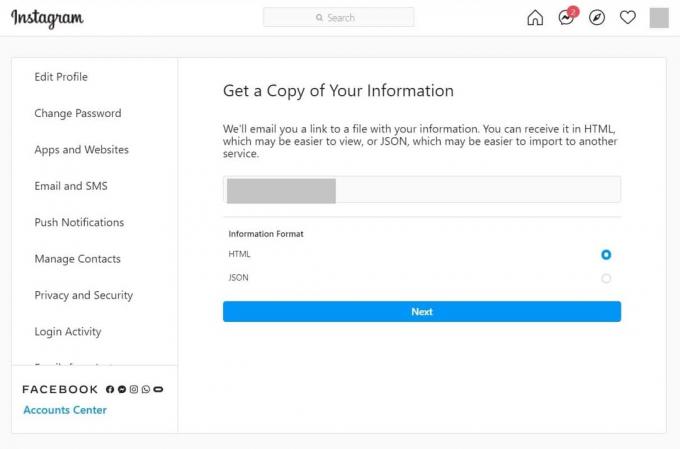
7. Instagram palub teil sisestada ka parool, tehke seda ja saadetakse allalaadimistaotlus.
Instagram loob nüüd lingi, mis aitab teil andmeid alla laadida. See protsess võib aga kesta kuni 48 tundi ja seetõttu peaksite ootama, kuni teie andmed on allalaadimiseks valmis. Kui soovite oma andmeid salvestada, peate ootama paar päeva enne oma konto lõplikku kustutamist.
Nüüd, kui andmed on alla laaditud, saate jätkata oma konto lõplikku kustutamist. Järgige alltoodud samme, et näha, kuidas:
1. Esiteks avage arvutis brauser ja minge lehele Instagrami kustutamise leht.
2. Nüüd logige sisse oma kasutajanimi ja parool.
3. Instagram palub teil oma otsust põhjendada. Saate rippmenüüst valida mis tahes.
4. Pärast seda sisestage oma parool nõutavasse kohta ja seejärel klõpsake lõpuks nuppu "Kustuta minu konto jäädavalt" nuppu.

5. Seda tehes eemaldatakse teie konto jäädavalt.
Soovitatav:
- Parandage, et Gmail ei saada Androidis meile
- Kuidas parandada, et Instagram ei tööta Wi-Fi-s
- Parandage Androidi Instagramis kaamerale juurdepääsu puudumine
Need olid kolm võimalust, kuidas saate oma Instagrami konto jäädavalt kustutada. Kuigi kaks esimest meetodit on ajutised ja teie konto jääb alles, eemaldatakse konto jäädav kustutamine sellest kõik jäljed. Kõik teie postitused, lood, kommentaarid, fotod ja videod kustutatakse. Kui soovite need säilitada, tehke seda enne oma konto lõplikku kustutamist. Kui tunnete kunagi soovi tagasi tulla, saate teha vaid uue konto.



